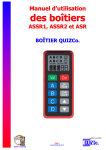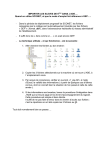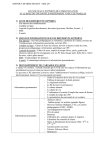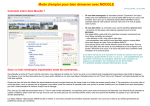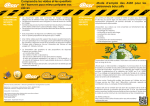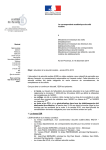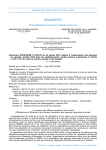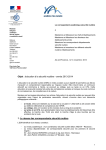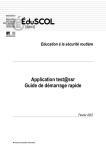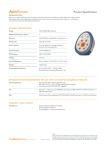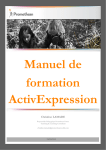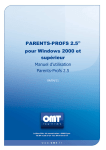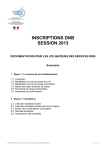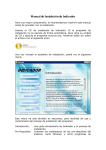Download ASSR 2013
Transcript
ASSR 2013 Sommaire I. Installation de l'outil. .............................................................................. 3 Etape 1 : Accéder au téléchargement................................................................. 3 Etape 2 : Télécharger et ranger .......................................................................... 3 Etape 3 : Extraire les fichiers ............................................................................... 3 Etape 4 : Vérifier le contenu téléchargé ............................................................. 4 II. Démarrer la macro .................................................................................. 5 Lancer l’exécution du fichier EXCEL. ................................................................... 5 Activer la macro .................................................................................................. 5 III. Nouveautés dans EXCEL ....................................................................... 6 Un nouvel onglet................................................................................................. 6 De nouvelles commandes ................................................................................... 6 Des commandes regroupées .............................................................................. 7 IV Respect de toutes les étapes de traitement.............................................. 8 V Préparer ses données .............................................................................. 8 Importer une base de données SCONET............................................................. 9 Importer une base de données personnelle ...................................................... 9 Générer le fichier pour les boîtiers ACTIVEXPRESSION (Promethean) ............ 10 Générer le fichier pour les boîtiers CPS PULSE (eInstruction) .......................... 11 Générer le fichier pour les boîtiers QUIZZBOX (Next Média) .......................... 12 Générer des groupes de rattrapage ou personnalisés ..................................... 12 VI. Récupérer les résultats de l’évaluation ............................................... 14 Évaluation avec les boîtiers ACTIVEXPRESSION (Promethean) ....................... 14 Évaluation avec les boîtiers CPS PULSE (eInstruction) ..................................... 14 -1- Évaluation avec les boîtiers QUIZZBOX (Next Média)...................................... 14 Saisie lors d’une évaluation manuelle (papier) ................................................ 15 Saisie lors d’une évaluation avec les boîtiers Quizco (ENPC / Quizco) ............ 16 VII. Traitement des résultats de l’évaluation ............................................ 16 Classer les candidats en Admis / Ajournés ....................................................... 16 Etablir les attestations de Sécurité routière pour les candidats admis ............ 17 VIII. Exports et archivage des résultats ...................................................... 18 Export pour l’administration de l’établissement .............................................. 18 Export destiné à la correction de l’épreuve...................................................... 18 IX. Recommencer ou traiter d’autres données ......................................... 19 Traiter et analyser un autre groupe.................................................................. 19 Réinitialisation complète de la macro .............................................................. 19 X. Annexes ................................................................................................ 20 Base de Données SIECLE ................................................................................... 20 Avertissement de sécurité ................................................................................ 21 Contact .............................................................................................................. 22 -2- I. Installation de l'outil. Etape 1 : Accéder au téléchargement Télécharger le fichier @ssr2013.zip sur le site du CRDP de l'académie de Paris. http://www.cndp.fr/crdp-paris Se rendre dans la rubrique @telierTICE (à la gauche du site) Sélectionner la partie : Education Sécurité Routière Puis sélectionner l’article : @ssr2013 Etape 2 : Télécharger et ranger Après avoir cliqué sur Macro EXCEL Télécharger et enregistrer la macro sur votre ordinateur Etape 3 : Extraire les fichiers Ranger le fichier @ssr2013.zip à l'endroit de votre choix Dézipper le fichier par un clic droit Sélectionner la commande Extraire tout ou Extraire ici… -3- Etape 4 : Vérifier le contenu téléchargé Le dossier @ssr2013 contient 6 éléments : 7za.exe Exécutable 7zip assr.xlsm Macro d'automatisation Excel Attestation_ASR.doc Attestation ASR au format Word Attestation_ASSR1.doc Attestation ASSR au format Word Attestation_ASSR2.doc Attestation ASSR au format Word Liste_ets.csv Liste des établissements scolaires -4- II. Démarrer la macro Lancer l’exécution du fichier EXCEL. Exécuter le fichier assr.xlsm par un double-clic. Ou alors lancer votre application EXCEL avant d’ouvrir le fichier assr.xlsm. Les autres éléments contenus dans le dossier @ssr2013 sont nécessaires au bon fonctionnement de la macro et ne doivent en aucun cas être séparés les uns des autres. Activer la macro Par mesure de sécurité, EXCEL bloque l’exécution des macros. Cliquer sur Options… -5- Puis : Activer ce contenu. III. Nouveautés dans EXCEL Un nouvel onglet De nouvelles commandes -6- Des commandes regroupées Préparation des données en vue de passer l’une des ASSR. Récupération des résultats obtenus en classe entière par utilisation des boîtiers de vote ou par écrit. Edition des tableaux de résultats destinés aux archives, ainsi que des attestations de l’ASSR. Création de fichiers zippés pour l’administration et pour la correction en classe. Réinitialisation partielle ou totale des données. -7- IV Respect de toutes les étapes de traitement Etape 1 : Préparer Etape 2 : Résultats Etape 3 : Traitements Etape 4 : Exportations Etape 5 : Recommencer V Importer le fichier extrait de SCONET (SIECLE) ou d’une Base de Données personnelle. Générer le fichier nécessaire à l’exploitation des boîtiers de vote (Promethean, eInstruction, Quizzbox). Mixer les classes d’un même niveau d’ASSR pour obtenir un nouveau groupe de session. Importer le fichier de résultats provenant de l'utilisation des boîtiers (Promethean, eInstruction, Quizzbox). Saisir manuellement les résultats obtenir par l’utilisation des boîtiers (Quizcco) ou par écrit. Traiter les données afin de classer les candidats "Admis" et "Ajournés" Générer au format (.PDF) les attestations des candidats admis à l'épreuve de l'ASSR Générer un fichier (.ZIP) comportant les attestations ainsi qu'une archive EXCEL des résultats. Générer un fichier (.ZIP) comprenant le fichier original obtenu avec les boîtiers électroniques ainsi que l'original du fichier de l'épreuve traitée. Traiter une nouvelle session de l'ASSR tout en conservant la même base de données. Réinitialiser totalement la macro et recommencer depuis le début Préparer ses données La macro @ssr2013 traite tous les fichiers dans leur état d’origine. Il ne faut donc en aucun cas les modifier. -8- Importer une base de données SCONET Ouvrir le fichier .zip obtenu lors de l’extraction depuis la base nationale SIECLE. Par règle ce fichier porte le nom : ExportXML_Ssr.zip Ce fichier contient toutes les informations nécessaires pour établir les attestations de Sécurité routière. Les en-têtes indispensables contenus dans l’extraction sont : ID_NATIONAL NOM_ELEVE PRENOM_ELEVE DATE_NAISSANCE COMMUNE_NAISSANCE DIVISION CODE_UAI ASSR Numéro unique, identifiant l’élève Nom Prénom Date de naissance de l’élève Lieu de naissance de l’élève Classe de l’élève Code établissement (UAI ou RNE) Niveau de l’ASSR à passer Selon les académies d’autres données peuvent figurer dans le fichier d’export. Importer une base de données personnelle -9- Ouvrir son fichier personnel de données. Le fichier doit être au format EXCEL (.xls ou .xlsx), et peut porter le nom qui vous convient. Ce fichier doit contenir les informations nécessaires pour établir les attestations de Sécurité routière. Les en-têtes qui composent cette base personnelle de données sont : (oblig) (oblig) (oblig) (oblig) RNE ID PRENOM NOM DATE_NAISSANCE COMMUNE_NAISSANCE DIVISION ASSR DATE_NAISSANCE ASSR UAI ou RNE de l’établissement Identifiant de l’élève Prénom Nom Date de naissance de l’élève Lieu de naissance de l’élève Classe de l’élève Niveau de l’ASSR à passer jj/mm/aa (format obligatoire) 1 = ASSR1 2 = ASSR2 3 = ASR Seules les quatre colonnes portant la mention (oblig) sont absolument obligatoires. Il est indispensable de respecter la casse (les noms employés dans les entêtes doivent être entièrement en majuscules). Générer le fichier pour les boîtiers ACTIVEXPRESSION (Promethean) A partir des éléments fournis dans la base de données, la macro va générer le fichier .csv réglementaire à l’usage des boîtiers ActivExpression. - 10 - Les données respecteront l’ordre des en-têtes du logiciel ActivInspire de PROMETHEAN. Le fichier sera automatiquement sauvegardé au même endroit que votre base de données. Par règle ce fichier porte le nom : ssr.csv Suivre ensuite les instructions fournies par PROMETHEAN concernant l’intégration de ces données. Générer le fichier pour les boîtiers CPS PULSE (eInstruction) A partir des éléments fournis dans la base de données, la macro va générer le fichier .csv réglementaire à l’usage des boîtiers CPS Pulse. Elle permet pour cela de sélectionner la classe souhaitée. Les données respecteront l’ordre des en-têtes du logiciel Flow de eInstruction. Par ailleurs, vous devez spécifier la méthode employée pour la distribution des boîtiers de vote. - distribution nominative des boîtiers de vote ; - utiliser la fonction Faire l’appel prévue dans le logiciel Flow ; Le fichier sera automatiquement sauvegardé au même endroit que votre base de données. Par règle ce fichier porte le nom : ssr.csv Suivre ensuite les instructions fournies par eInstruction concernant l’intégration de ces données. - 11 - Générer le fichier pour les boîtiers QUIZZBOX (Next Média) A partir des éléments fournis dans la base de données, la macro va générer le fichier .xls réglementaire à l’usage des boîtiers Quizzbox. Elle permet pour cela de sélectionner la classe souhaitée. Les données respecteront l’ordre des en-têtes du logiciel Quizzbox de NEXT MEDIA. Le fichier sera automatiquement sauvegardé au même endroit que votre base de données. Par règle ce fichier porte le nom : ssr.xls Suivre ensuite les instructions fournies par NEXT MEDIA concernant l’intégration de ces données. Générer des groupes de rattrapage ou personnalisés A partir des éléments fournis dans la base de données, la macro va vous permettre de générer des groupes différents du groupe classe. Vous allez ainsi pouvoir mélanger des élèves provenant de différentes classes, mais ayant tous l’obligation de passer l’ASSR d’un même niveau. Plusieurs choix sont à faire dans un ordre précis : - indiquer le niveau d’ASSR 1 ou 2 ; - sélectionner une classe dans la liste déroulante ; - sélectionner les élèves dans la colonne de gauche et les transférer dans celle de droite ;. - supprimer des élèves sélectionnés par erreur ; - valider le groupe constitué ; - 12 - Vous devez ensuite choisir le mode de restitution du groupe nouvellement constitué. Le fichier sera automatiquement sauvegardé au même endroit que votre base de données. Par règle ce fichier porte le nom : ssr_R_N1.csv ou ssr_R_N2.csv selon qu’il s’agisse d’un groupe de niveau 1 ou 2 de l’ASSR. - 13 - VI. Récupérer les résultats de l’évaluation Pour sauvegarder les résultats obtenus lors du passage d’une évaluation, je vous invite à vous reporter à la notice du fabriquant du matériel employé. Évaluation avec les boîtiers ACTIVEXPRESSION (Promethean) Ouvrir le fichier des résultats obtenus lors du passage de l’évaluation du test de Sécurité routière avec les boîtiers ActivExpression. Le fichier porte le nom que vous lui avez donné lors de la sauvegarde à la fin de l’épreuve. Il s’agit d’un fichier dont l’extension sera .xls Évaluation avec les boîtiers CPS PULSE (eInstruction) Ouvrir le fichier des résultats obtenus lors du passage de l’évaluation du test de Sécurité routière avec les boîtiers CPS Pulse. Le fichier porte le nom que vous lui avez donné lors de la sauvegarde à la fin de l’épreuve. Il s’agit d’un fichier dont l’extension sera .xls Évaluation avec les boîtiers QUIZZBOX (Next Média) Partie non encore développée à ce stade du projet. - 14 - Saisie lors d’une évaluation manuelle (papier) Avant de pouvoir entrer le résultat d’une évaluation sur papier, donc, corrigée « à l’ancienne », il faut procéder à la sélection de la classe traitée. Ensuite, vous allez voir apparaître votre groupe sur une nouvelle page du navigateur. Comme indiqué lors de la mise en place de ce nouveau document, vous pouvez saisir les résultats dans la colonne « F ». - 15 - Compte tenu qu’il s’agit d’une saisie de notes, celles-ci doivent être comprises entre 0 et 20, par valeur entière. Lors de la saisie des résultats, toute erreur potentielle de saisie est matérialisée par une cellule dont la couleur passe au rouge. Saisie lors d’une évaluation avec les boîtiers Quizco (ENPC / Quizco) Concernant ces boîtiers de vote, procéder de manière similaire à la passation des épreuves papier. En effet, ces boîtiers ne sont en aucun cas connectés à un ordinateur, et donc comme indiqué dans le mode d’emploi du constructeur, vous devez relever manuellement la note contenue dans chacun des boîtiers. VII. Traitement des résultats de l’évaluation Le traitement des résultats est automatisé autant que cela est permis. Classer les candidats en Admis / Ajournés A ce stade d’utilisation de la macro, toutes les informations en mémoire nous permettent d’établir pour chacun des candidats sa réussite à l’épreuve de la Sécurité routière. La macro effectue une sauvegarde des résultats sous la forme d’un tableau EXCEL composé deux onglets, nommés respectivement Admis et Ajournés. Les informations qui y sont enregistrées sont absolument nécessaires pour établir l’attestation. Le fichier sera utilisé pour effectuer le publipostage dans l’édition du diplôme de l’attestation de Sécurité routière. Le fichier au format EXCEL (.xls) sera enregistré dans le dossier où se trouve le fichier exporté depuis le logiciel des boîtiers de vote. Le nom de - 16 - celui-ci sera obtenu par une concaténation du nom de la classe et celui de l’établissement du candidat. Les en-têtes des colonnes A à J sont : Nom Prénom Date_de_naissance Lieu_de_naissance Académie Etablissement Classe Note Niveau Identifiant Nom du candidat Prénom du candidat Date de naissance Lieu de naissance Académie de passage Nom de l’établissement du candidat Classe du candidat Résultat à la session Niveau d’ASSR passé Identifiant national du candidat Etablir les attestations de Sécurité routière pour les candidats admis Après avoir classé les candidats en deux tableaux distincts, Admis et Ajournés, la macro peut réaliser le publipostage dans WORD des attestations de Sécurité routière. Le publipostage sera réalisé en fonction de la valeur indiquée dans la colonne ASSR du tableau de résultats EXCEL. ASSR 1 = ASSR1 2 = ASSR2 3 = ASR Le fichier au format ACROBAT READER (.pdf) sera enregistré dans le dossier où se trouve le fichier exporté depuis le logiciel des boîtiers de vote. Le nom de celui-ci sera obtenu par une concaténation du nom de la classe et ce celui de l’établissement du candidat. - 17 - VIII. Exports et archivage des résultats Export pour l’administration de l’établissement La macro met en place un fichier zippé (.zip) à destination de l’administration de l’établissement. Ce fichier zip contient : - Le fichier EXCEL des résultats (Admis/Ajournés) - Le fichier ACROBAR READER des attestations de Sécurité routière. Rappel : Ces archives doivent être conservées durant 50 ans. BO n°24 du 16 juin 2005, partie 3, point 6 Export destiné à la correction de l’épreuve La macro génère un fichier zippé (.zip) à destination de toute personne chargée de faire une correction de l’épreuve de Sécurité routière avec les candidats. Ce fichier zip contient : - Le fichier original téléchargé depuis le site EDUSCOL o La vidéo de l’épreuve o Une grille papier vierge au format ACROBAT READER o Un corrigé avec les explications - Le fichier obtenu lors du passage de l’épreuve avec les boîtiers de vote, dans lequel se trouvent toutes les réponses justes ou fausses de chacun des candidats. - 18 - IX. Recommencer ou traiter d’autres données Traiter et analyser un autre groupe Il est prévu de pouvoir traiter un autre fichier de résultats des boîtiers de vote sans qu’il soit nécessaire de recharger sa base de données initiale, qu’elle provienne de SIECLE ou qu’elle soit personnelle. Toutes les informations présentes à l’exception de celles relatives à la Base de Données des candidats sont effacées. On peut ainsi traiter tous les fichiers de résultats très rapidement à la fin des épreuves. Réinitialisation complète de la macro Une réinitialisation générale des données contenues dans la macro est effectuée. Toutes les informations, sans exception sont effacées, et un contrôle de base est effectué. Les cinq éléments ci-après doivent être présents dans le même dossier que la macro assr2013.xlsm 7za.exe Attestation_ASR.doc Attestation_ASSR1.doc Attestation_ASSR2.doc Liste_ets.csv Exécutable 7zip Attestation ASR au format Word Attestation ASSR au format Word Attestation ASSR au format Word Liste des établissements scolaires - 19 - X. Annexes Base de Données SIECLE Après vous être connecté à la plateforme académique, - 20 - Enregistrez votre fichier sans en modifier le nom fournit par le système : ExportXML_Ssr.zip Avertissement de sécurité - 21 - J’attire votre attention que cette méthode désactive de manière permanente l’avertissement de sécurité dû à la présence macros dans tous les fichiers EXCEL. Contact Marc PHILIPPE [email protected] CRDP de l'académie de Paris 37, rue Jacob - 75006 Paris - 22 -